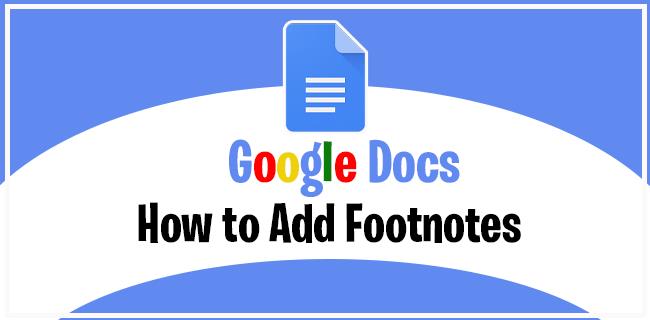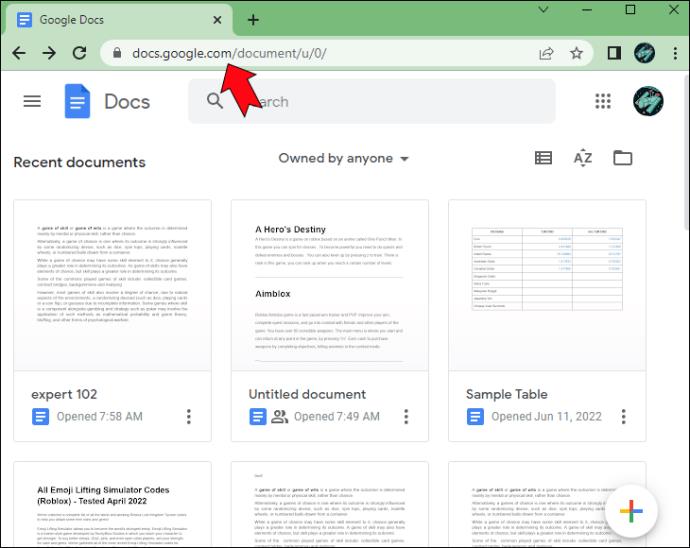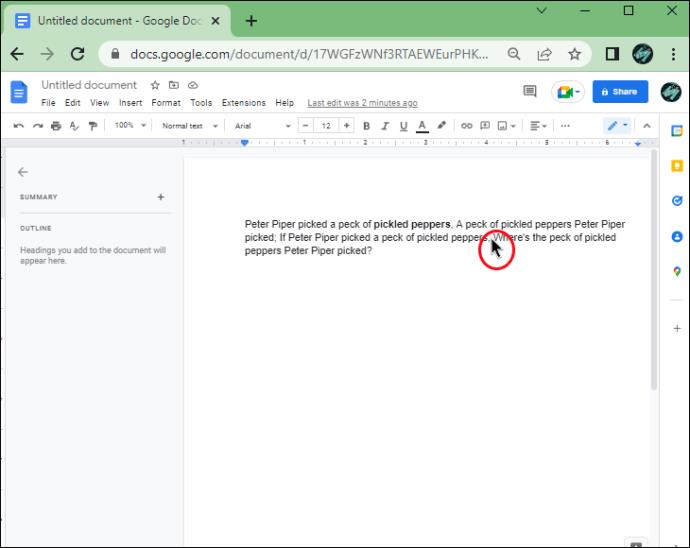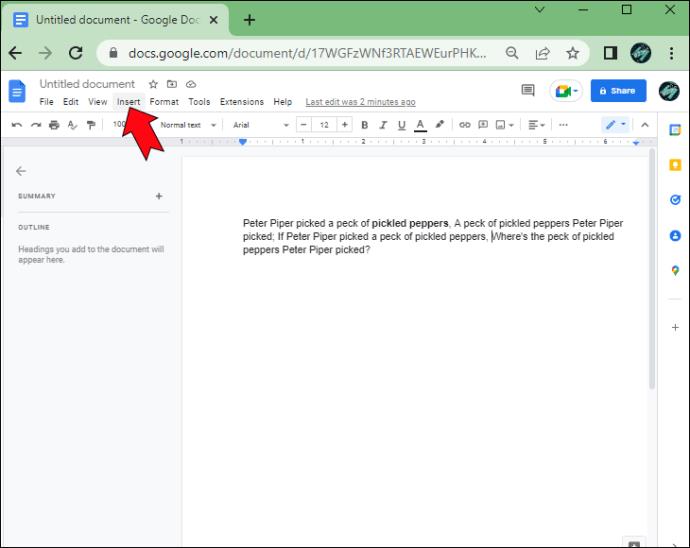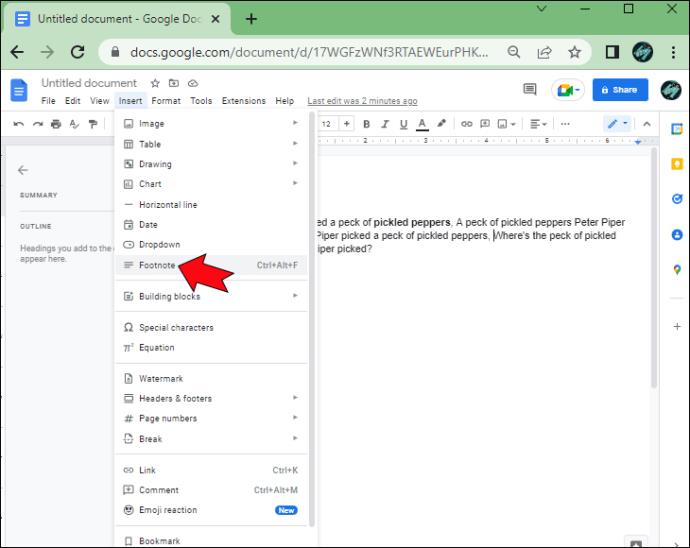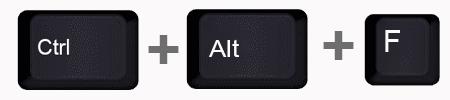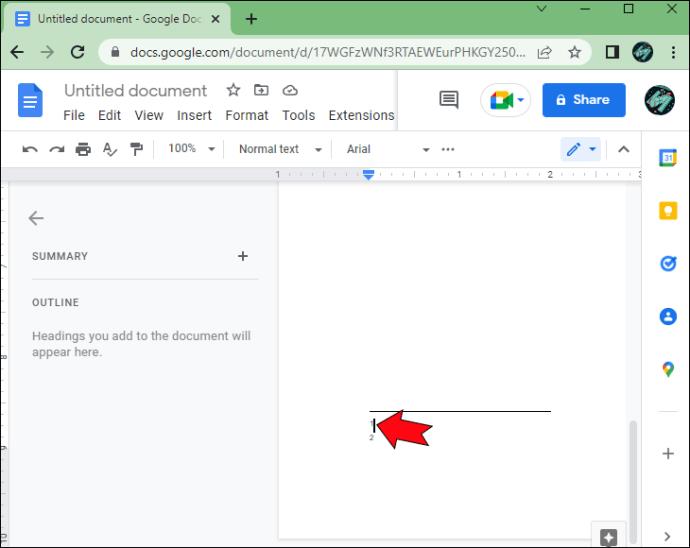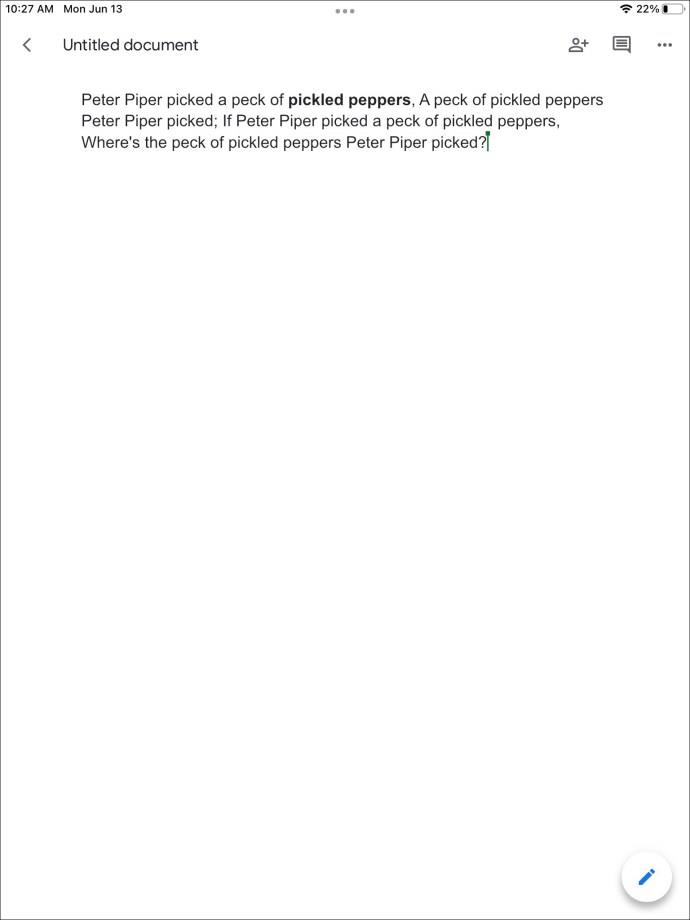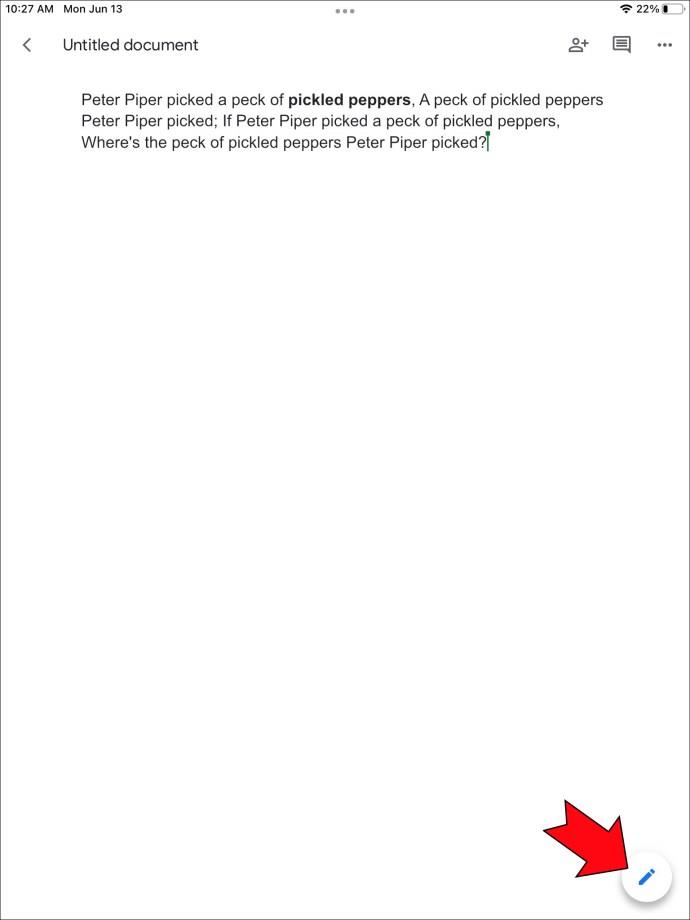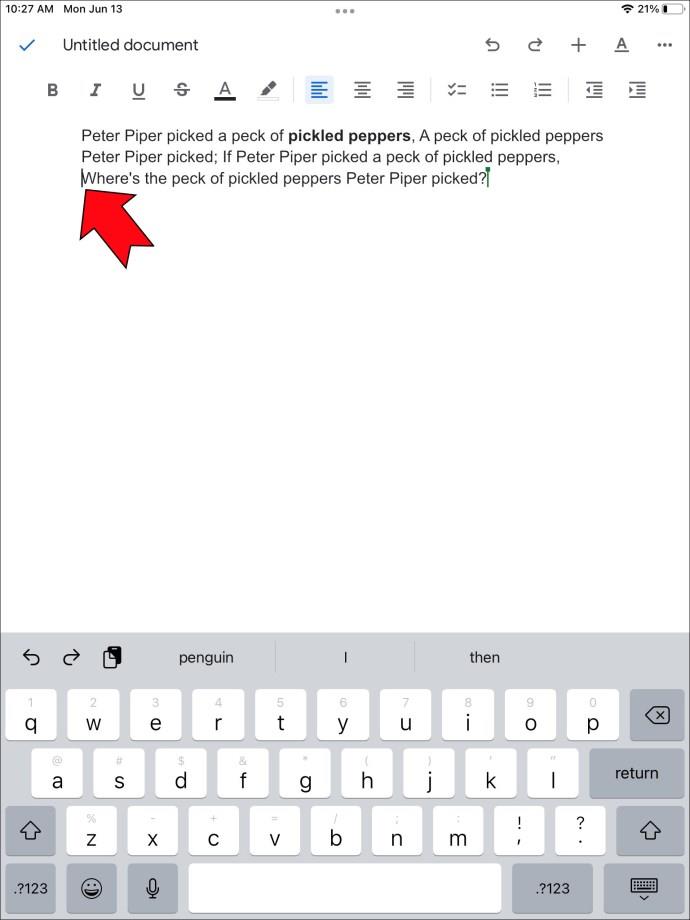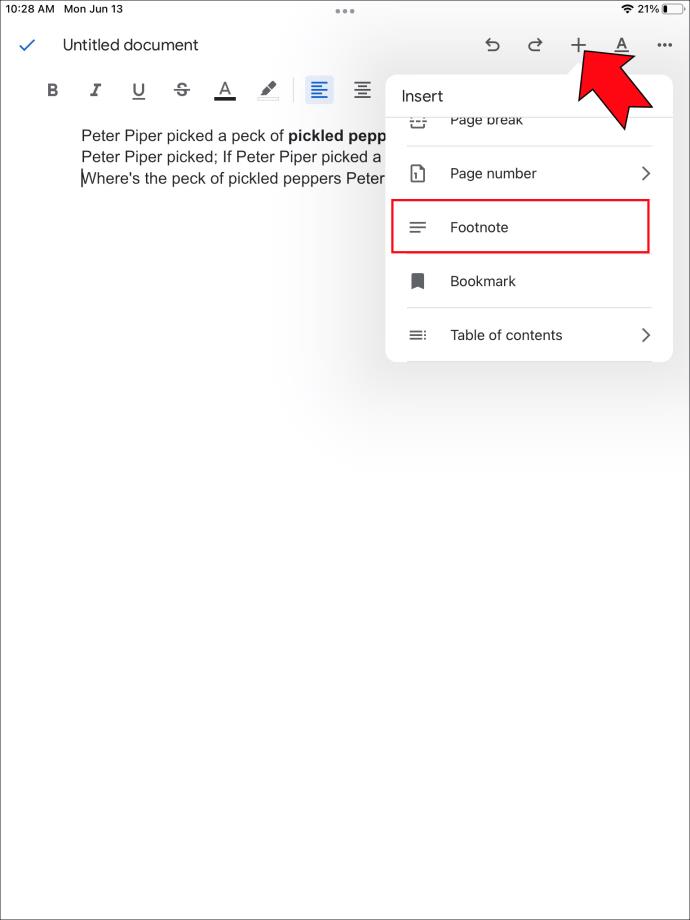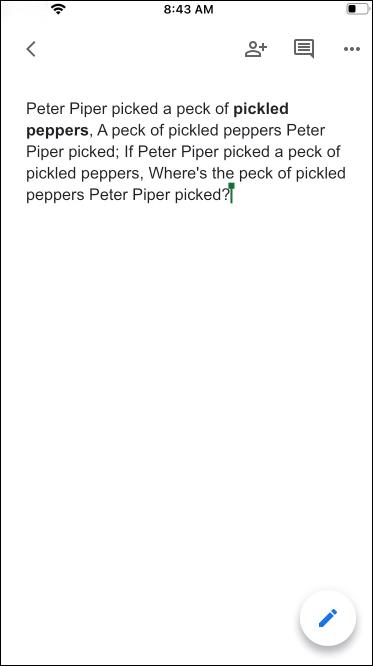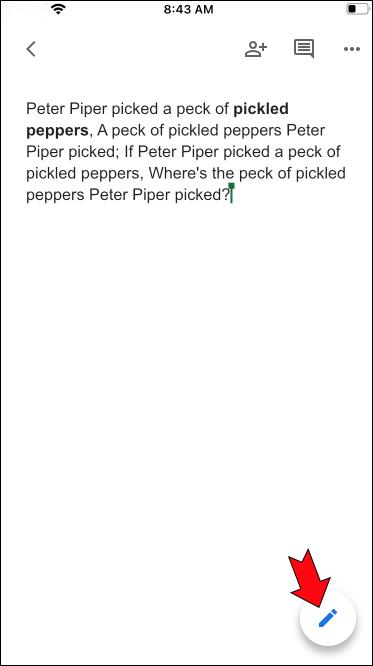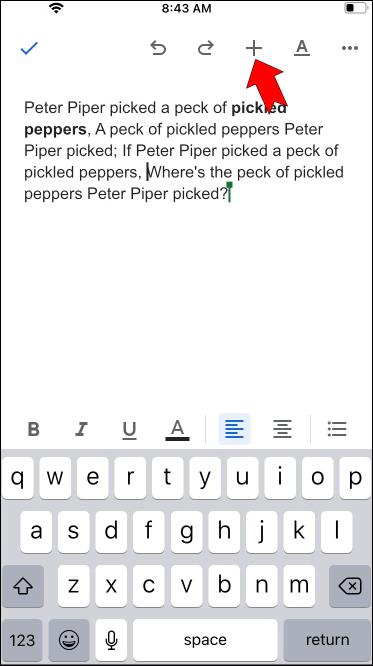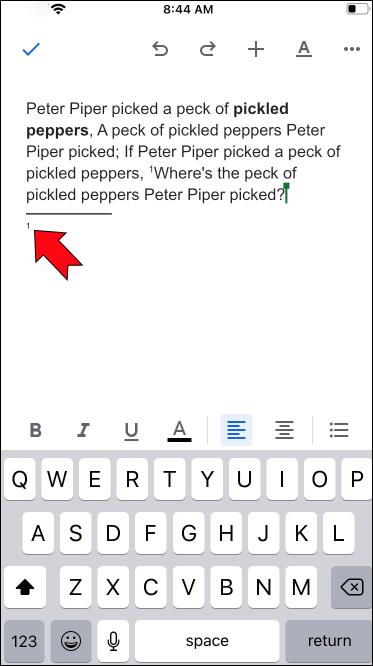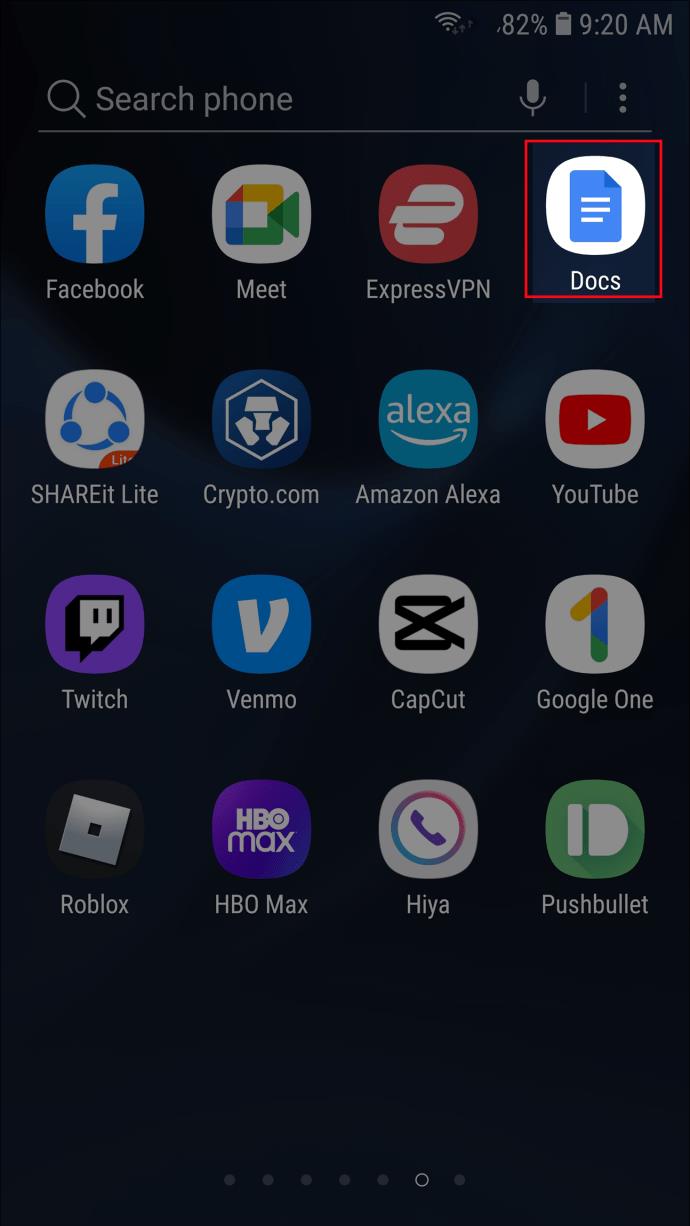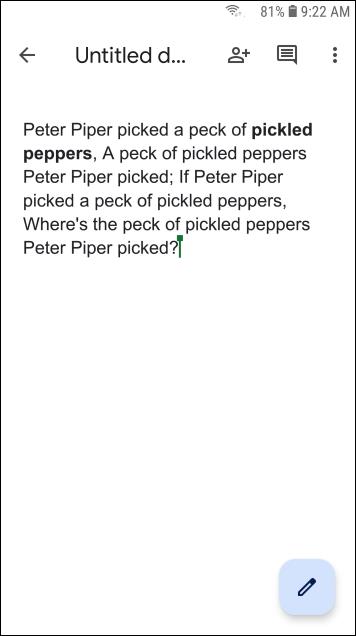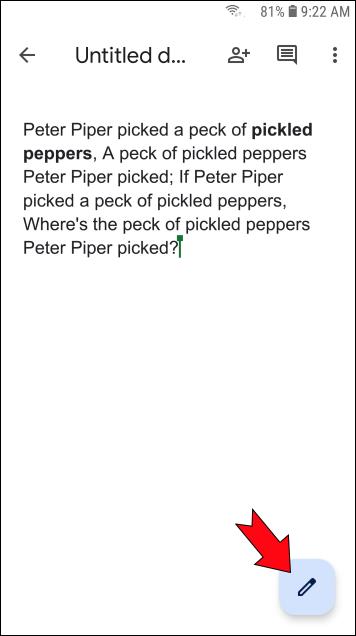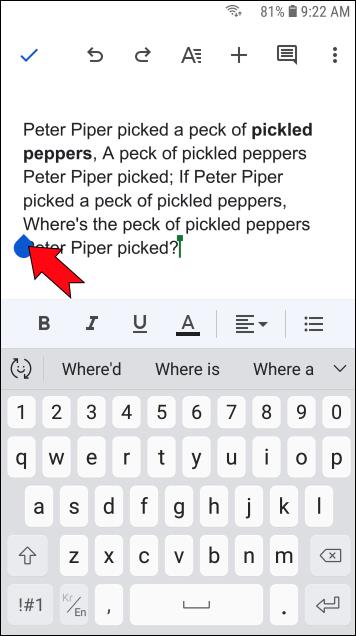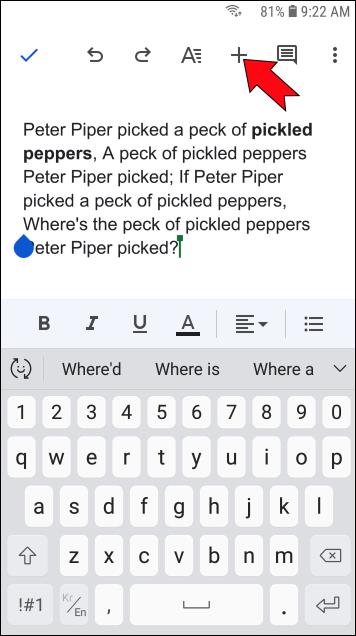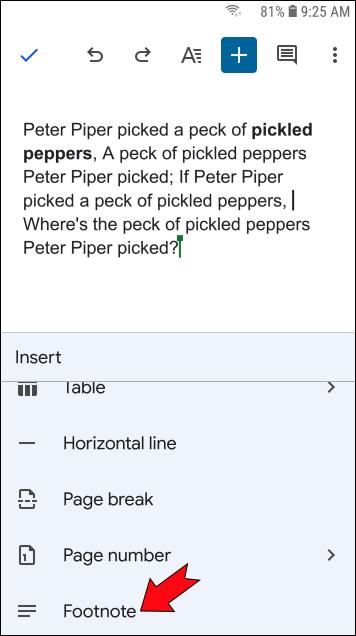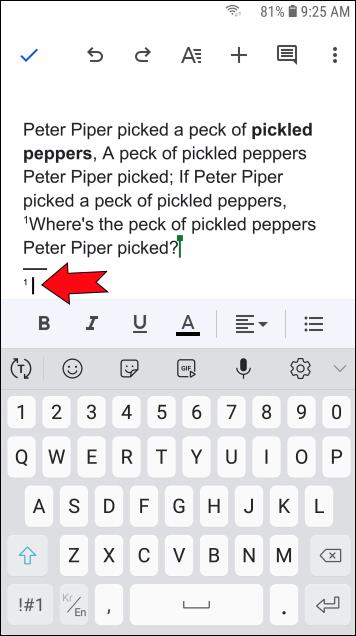Device Links
Notele de subsol din Google Docs sunt o modalitate excelentă de a adăuga comentarii, de a cita referințe sau chiar de a oferi un link către surse din textul dvs. într-un mod discret. Sunt mai bune decât inserarea unei notații superscript sau a unei explicații în subsol, deoarece vă permit să includeți informații suplimentare într-un mod discret.
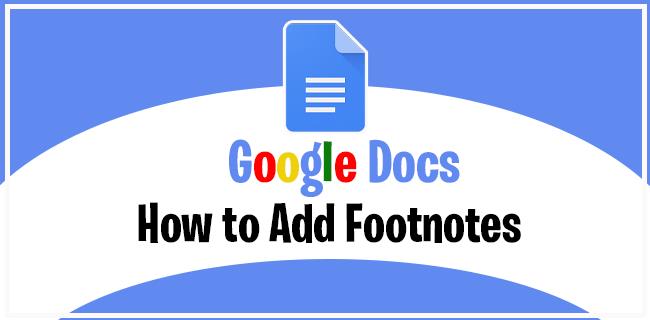
Dar cum adăugați note de subsol în Google Docs pe diferite dispozitive? Citiți mai departe pentru a afla despre adăugarea de note de subsol în Google Docs și alte sfaturi, cum ar fi cum să le eliminați sau să le exportați.
Puteți adăuga note de subsol la documentul dvs. Google cu câteva clicuri, urmând acești pași pe desktop:
- Deschideți documentul în aplicația de browser Google Docs .
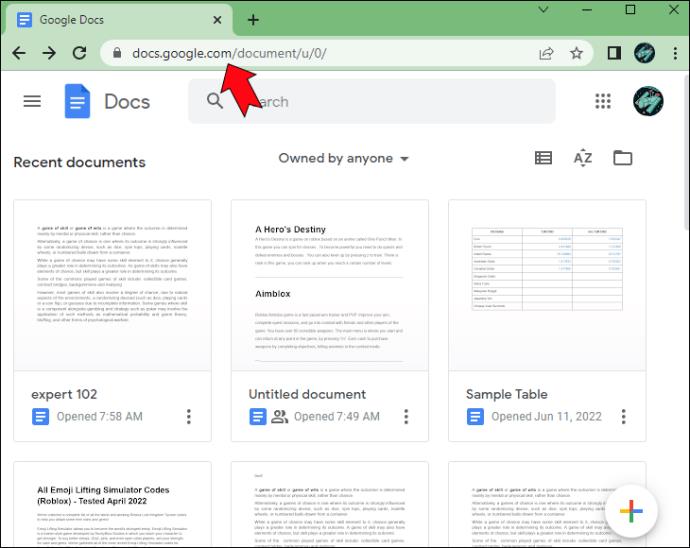
- Găsiți locul din text în care doriți să adăugați nota de subsol și plasați cursorul acolo.
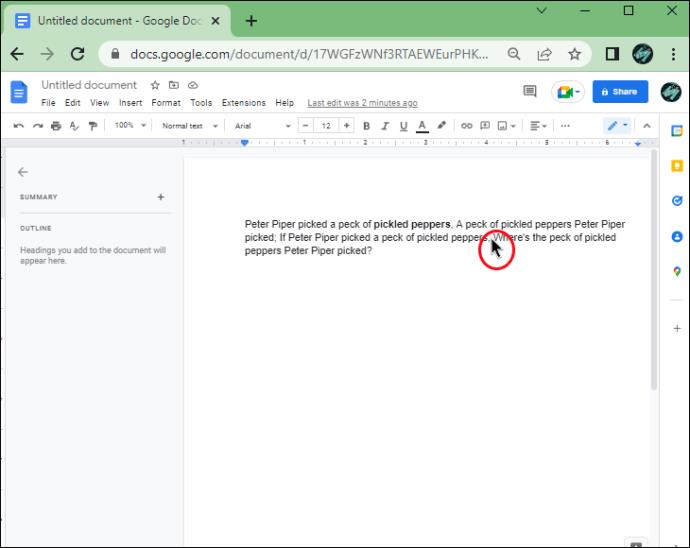
- Faceți clic pe „Inserați” în meniul de sus. Dacă nu puteți vedea meniul, apăsați pe pictograma săgeată în jos din colțul din dreapta sus al ecranului.
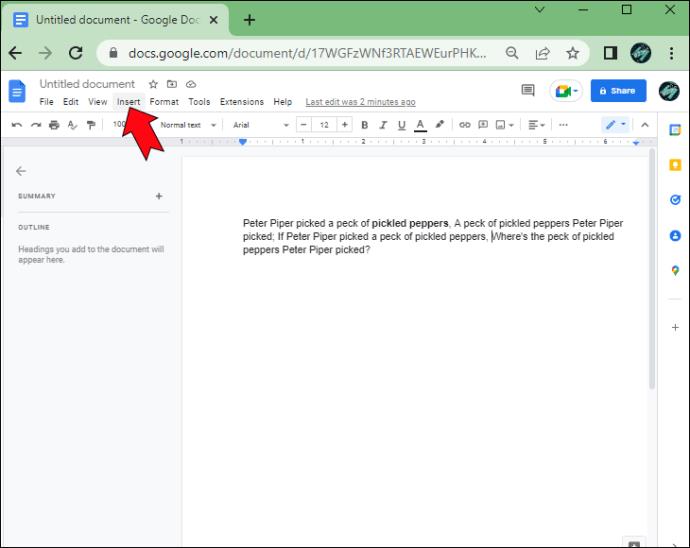
- În meniul drop-down, găsiți „Notă de subsol”. Acest lucru va plasa un număr superscript în text și puteți începe să introduceți nota de subsol.
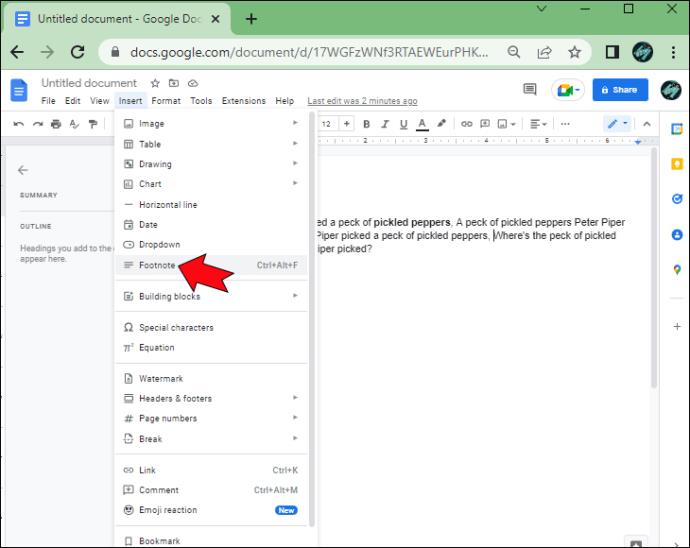
O altă modalitate de a adăuga o notă de subsol este utilizarea unei comenzi rapide.
- Plasați cursorul în locul dorit din text.
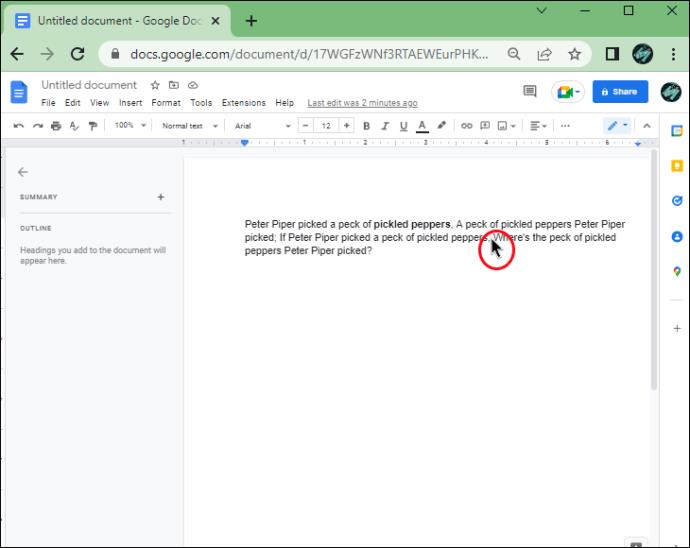
- Apăsați tastele Ctrl, Alt și F pe Windows sau tastele Comandă, Opțiune și F pe Mac, toate în același timp.
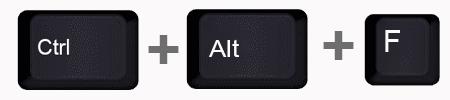
- Introduceți nota de subsol.
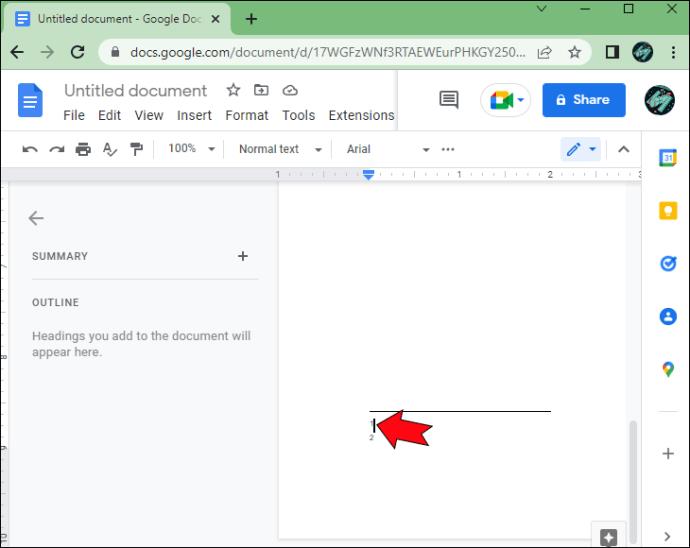
Cum să adăugați note de subsol în Google Docs pe un iPad
De asemenea, puteți gestiona notele de subsol în Google Docs de pe iPad.
- Lansați aplicația Google Docs pentru iOS și selectați documentul.

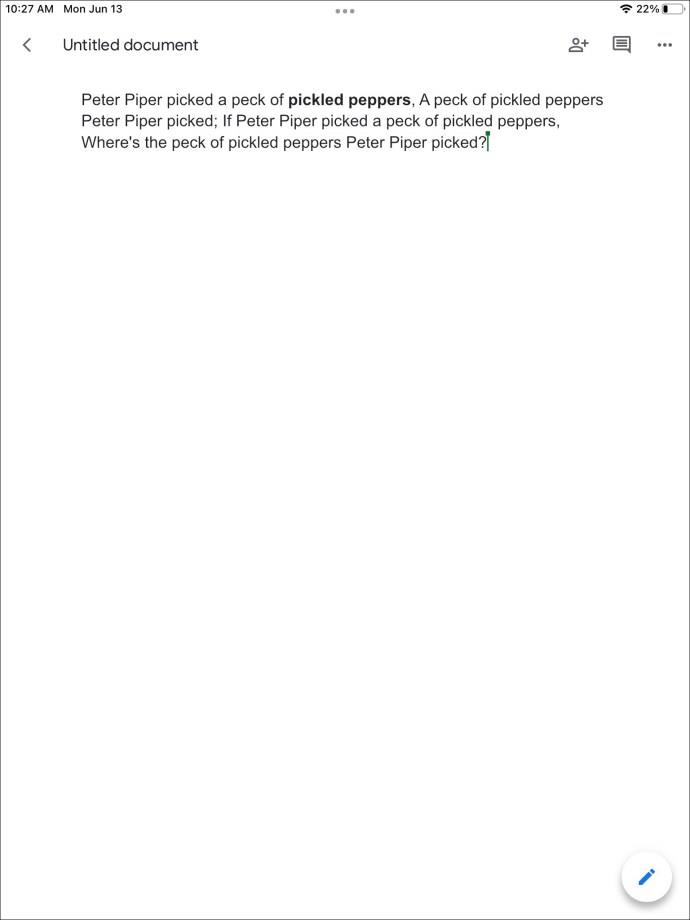
- Activați editarea cu pictograma creion.
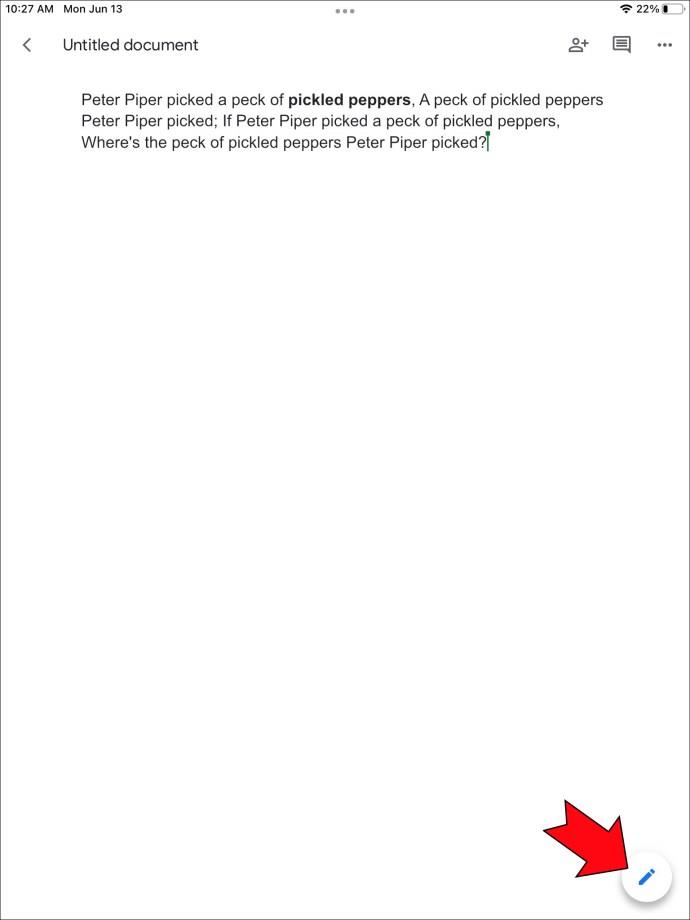
- Plasați cursorul acolo unde doriți să adăugați o notă de subsol.
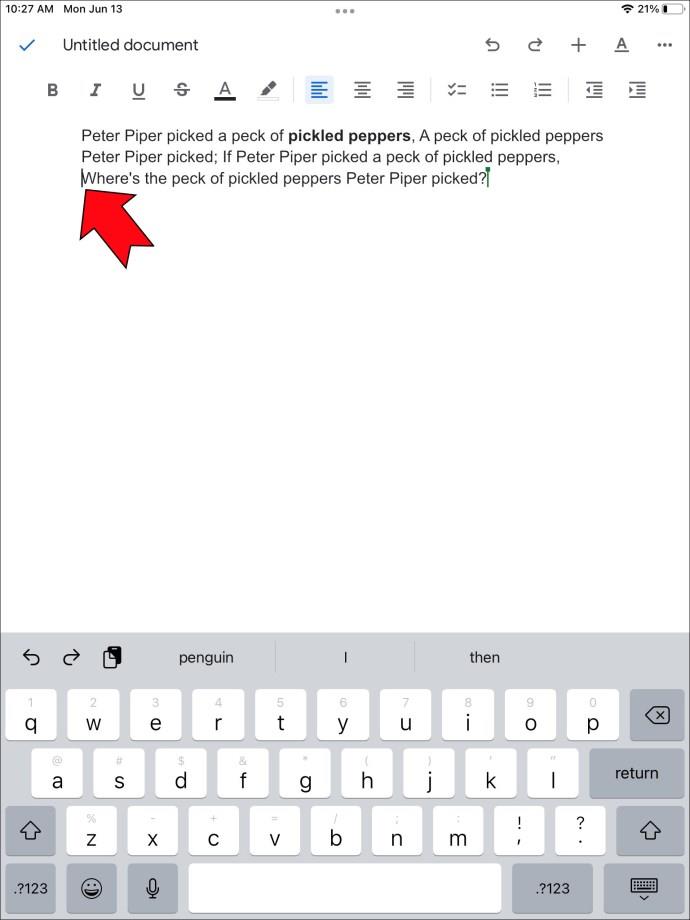
- Atingeți pictograma „+” din colțul din dreapta sus, apoi alegeți „Notă de subsol”.
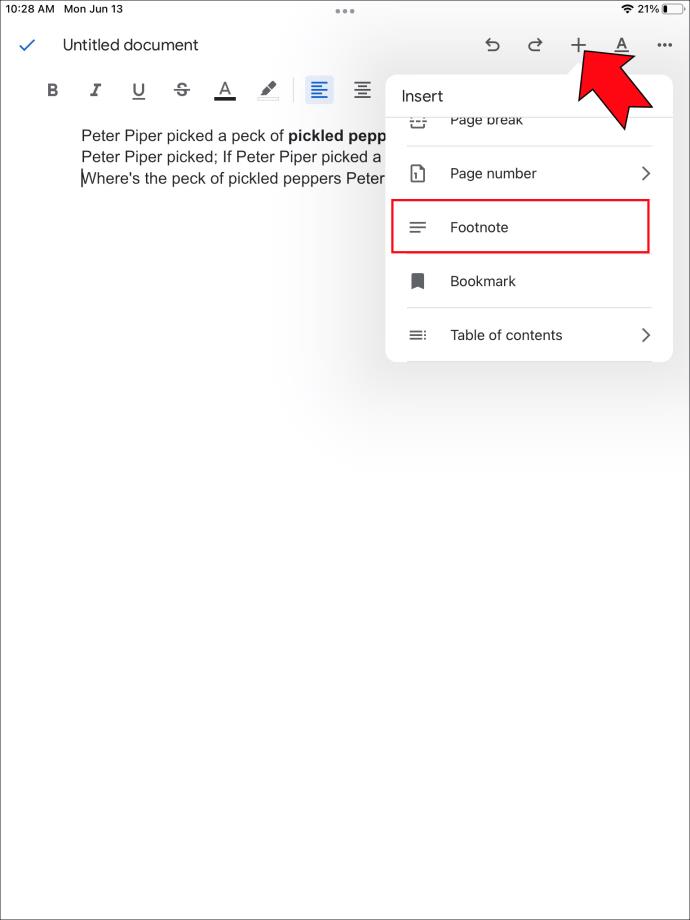
- Puteți introduce nota de subsol acum.

Adăugarea unei note de subsol la un document Google pe iPhone este un proces similar:
- Deschideți aplicația Google Docs iOS și apoi documentul dorit.
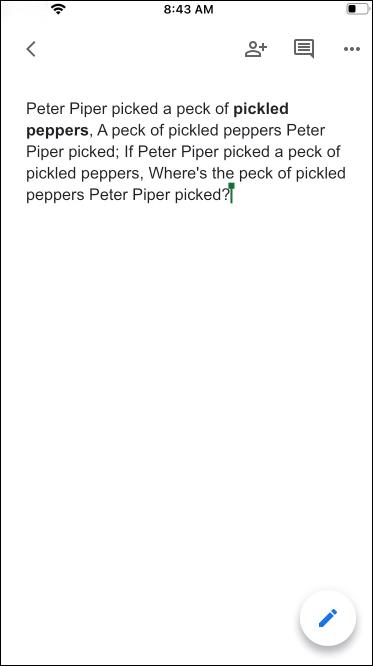
- Atingeți pictograma creion și plasați cursorul unde va fi nota de subsol.
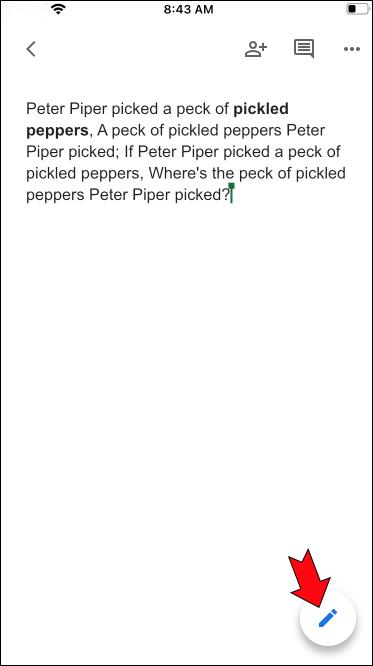
- Găsiți semnul „+” în partea de sus și apoi apăsați „Notă de subsol”.
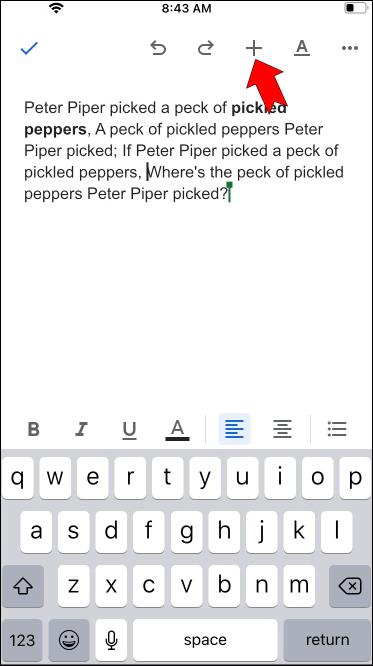

- Introduceți nota de subsol.
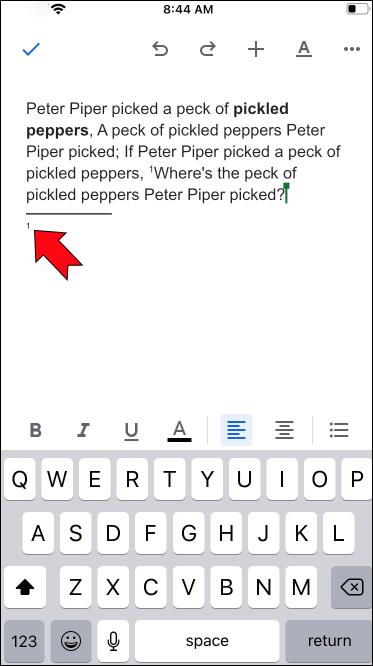
Cum să adăugați note de subsol în Google Docs pe un dispozitiv Android
Pentru a adăuga o notă de subsol la documentul dvs. în aplicația Android, urmați acești pași:
- Lansați aplicația Google Docs pentru Android și deschideți documentul.
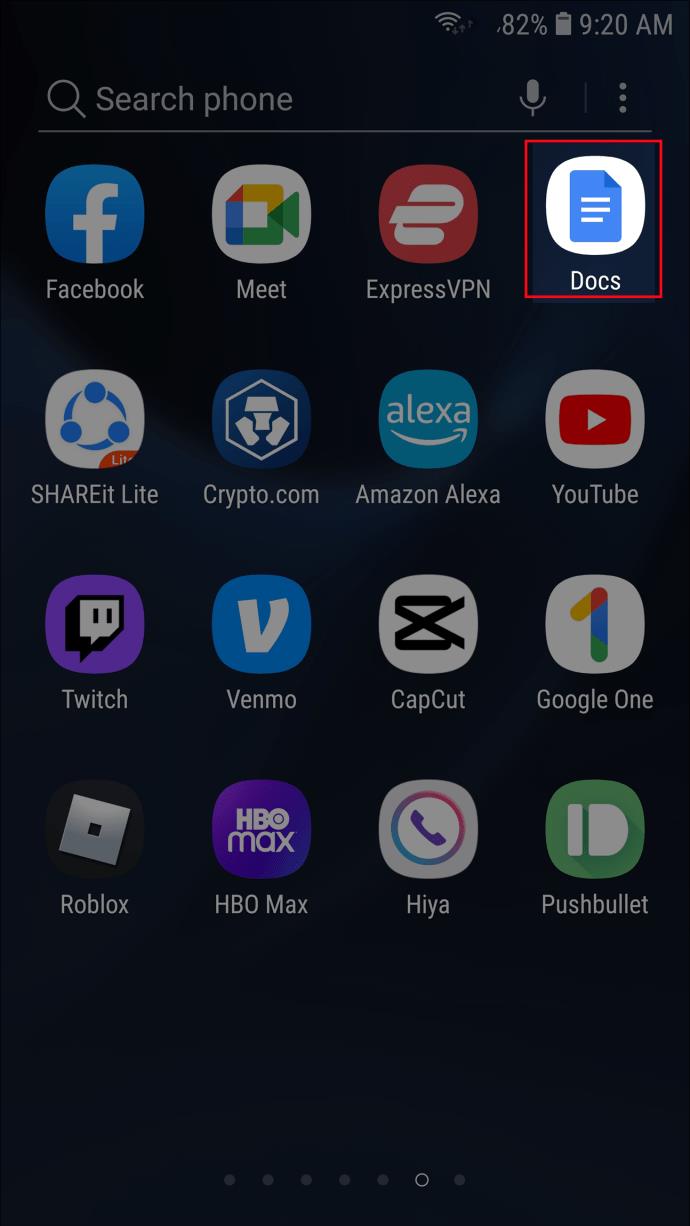
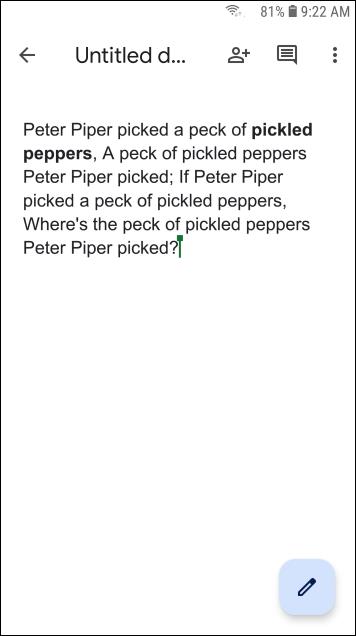
- Apăsați pictograma creion din colțul din dreapta jos pentru a începe editarea.
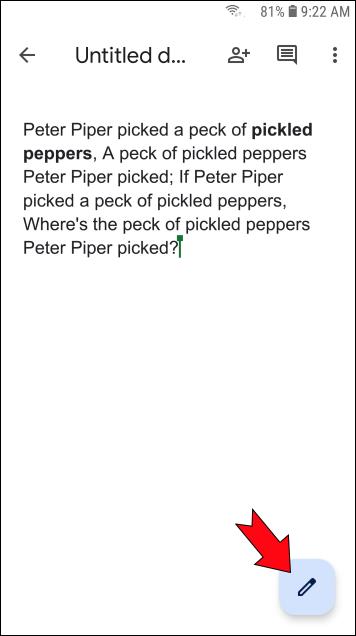
- Plasați cursorul în locul potrivit.
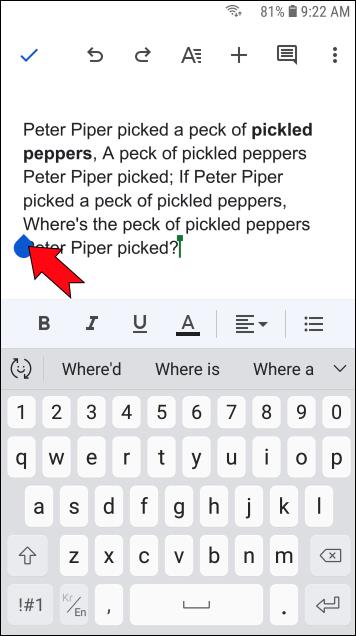
- Atingeți semnul „+” din bara de instrumente de sus. Dacă nu puteți vedea bara de instrumente, derulați în sus în documentul dvs. și va apărea.
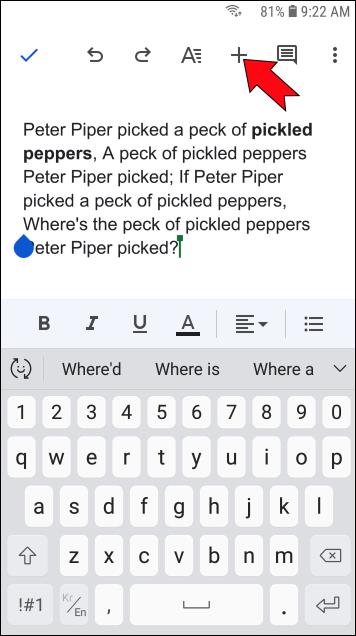
- Alegeți „Notă de subsol” în meniul pop-up. Documentul dvs. va trece la Aspect de imprimare.
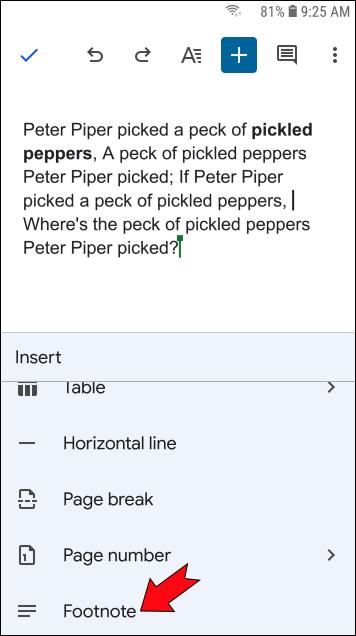
- Începeți să scrieți nota de subsol.
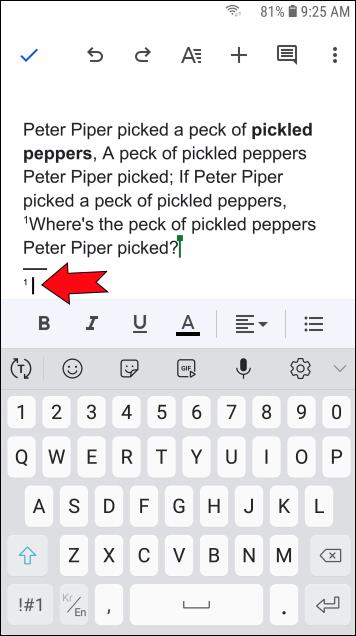
Nu veți putea vedea notele de subsol când dezactivați Aspect de imprimare, dar documentul le va păstra totuși.
Întrebări frecvente suplimentare
Cum elimin notele de subsol din Google Docs?
Dacă doriți să ștergeți o notă de subsol, apăsând backspace în partea de jos a paginii nu va fi util. În loc să ștergeți nota adăugată, va trebui să găsiți numărul notei de subsol în textul corpului și să o ștergeți de acolo. Aceasta va elimina automat nota corespunzătoare din partea de jos a paginii.
Cum export un document cu note de subsol?
Nu trebuie să faceți niciun pas suplimentar pentru a vă exporta documentul cu notele de subsol. Dacă ați creat notele de subsol în documentul dvs. într-unul dintre modurile descrise mai sus, documentul le va păstra atunci când îl exportați. Exportați documentul în felul următor:
1. Faceți clic pe „Fișier” în bara de meniu.
2. Plasați cursorul peste „Descărcare” și selectați tipul de document, de exemplu DOCX.
3. Deschideți documentul descărcat. Veți vedea notele de subsol afișate corespunzător în partea de jos a paginii.
Cum pot vedea notele de subsol în aplicația mobilă?
Aplicația mobilă Google Docs nu afișează note de subsol în mod prestabilit. Pentru a vedea notele de subsol din documentul dvs., va trebui să comutați la Aspect de imprimare în aplicația dvs. Notă: nu veți vedea nicio notă de subsol dacă documentul dvs. este „Fără pagină”. Schimbați această setare făcând clic pe „Fișier” și „Configurare pagină” pe un computer sau pe cele trei puncte verticale și „Configurare pagină” pe un dispozitiv mobil.
De ce nu pot folosi superscript pentru a adăuga note de subsol?
Deși o notă de subsol și un superscript pot arăta identice în Google Docs, ele au diferențe fundamentale. De exemplu, numerele notelor de subsol se vor schimba automat atunci când adăugați una nouă mai devreme în document, păstrând documentul organizat. Nici mutarea părților documentului nu va fi o problemă.
Diferența dintre o notă de subsol și un superscript va fi, de asemenea, evidentă atunci când descărcați documentul. Trecând cursorul peste superscriptele notelor de subsol, se va afișa nota corespunzătoare, spre deosebire de numerele superscripte obișnuite.
Cum adaug note de final în Google Docs?
Dacă doriți să afișați notele de subsol la sfârșitul documentului în loc de pagina respectivă, puteți utiliza notele de final. Google Docs oferă și note de final, dar mai întâi va trebui să adăugați o extensie. Puteți descărca instrumentul Endnote Generator făcând clic pe fila „Extensii” din bara de meniu și apoi alegând „Obțineți suplimente”. Odată instalat, trebuie doar să rulați Endnote Generator pentru a vă aduna toate notele la sfârșitul documentului.
Îmbunătățiți-vă documentele cu note de subsol
Sursele și referințele sunt adesea părți cheie ale unui document. Funcția de note de subsol din Google Docs vă permite să le introduceți cu ușurință, indiferent dacă introduceți pe desktop, iPad sau dispozitiv mobil. Adaugă note pentru a îmbunătăți fiabilitatea scrisului tău sau pentru a oferi informații suplimentare cititorilor tăi.
Pe ce platformă utilizați Google Docs? Cât de ușor vi se pare să adăugați note de subsol pe platforma respectivă? Povestește-ne despre experiența ta în secțiunea de comentarii de mai jos.